如何使用ppt2010触发器实现标注效果
发布时间:2017-05-05 18:19
相关话题
本文介绍如何使用PPT中“自定义动画”里的触发器实现标注效果。
ppt2010触发器实现标注效果
利用“插入”菜单在PPT插入一张图片,如花朵。
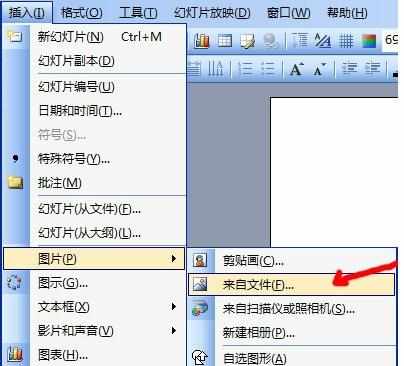
利用绘图工具在花蕊上画一矩形,并右击选择“设置自选图形格式”,将填充项“透明度”设为100%,和线条项设为“无线条颜色”。


添加一文本框并输入名称,如花蕊。

将文本框设置动画效果。

选择“效果选项”,在“计时”项中点击“触发器”,在“单击下列对象时启动效果”中选择矩形并确定。
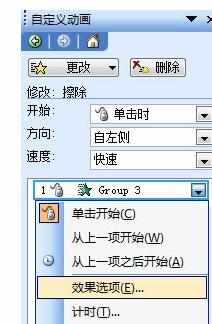

演示一下,当鼠标点击花蕊后便出现名称。


如何使用ppt2010触发器实现标注效果的评论条评论